6 maneiras de diminuir o tamanho de uma imagem no Mac (incluindo macOS 15 Sequoia)
Se você salvar muitas fotos de alta resolução no Mac, seu computador travará, ficará lento e superaquecerá com frequência. O que fazer se você quiser manter todas essas fotos? Você pode converter imagens em JPEG e reduzir a resolução da imagem durante esse período. É fácil tornar as imagens menores no Mac. Você pode fazer o que as soluções a seguir mostram para compactar imagens grandes no Mac em massa ou individualmente.
6 maneiras de tornar uma imagem menor no Mac Perguntas frequentes sobre compactação de fotos no Mac6 maneiras de tornar uma imagem menor no Mac
Muitos fatores aumentam o tamanho do arquivo de imagem, incluindo formatos de imagem, dimensões em pixels, conteúdo da imagem e muito mais. Para economizar espaço de memória no Mac, você pode converter, redimensionar e compactar uma imagem e torná-la menor do que antes.
1. Reduza o tamanho da imagem com visualização
O Mac Preview suporta muitos formatos de imagem populares, incluindo JPG/JPEG, PNG, PSD, TIFF, HEIC, etc. Portanto, aqui você pode redimensionar o tamanho da foto no macOS com o Preview.
Passo 1.Abra sua foto com o Preview.
Passo 2.Na lista suspensa Ferramentas superiores, clique em "Ajustar tamanho".
Etapa 3.Na seção "Dimensões da imagem", você pode ajustar a "largura" e "altura" da imagem em "pixels", porcentagem, etc.
Passo 4.Defina a "Resolução" personalizada em "pixels/polegada". Certifique-se de marcar antes de "Escala proporcionalmente e Reamostrar imagem".
Passo 5.Visualize o tamanho menor do arquivo de imagem diretamente no tamanho "resultante".
Passo 5.Clique em “OK” para obter sua imagem redimensionada.
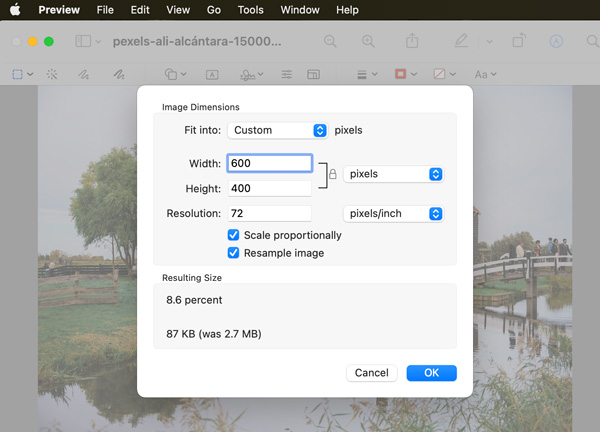
Embora você possa abrir imagens WebP com o Preview, não é possível redimensionar o WebP com o Preview. A visualização o notificará para duplicar a imagem em TIFF antes de editá-la.
2. Redimensione uma imagem com fotos
Você também pode usar o Photos (ou o iPhoto em Macs mais antigos) para compactar imagens gratuitamente. Aqui está o tutorial que você pode seguir.
Passo 1.Abra "Fotos". Clique em “Novo Álbum” na lista suspensa “Arquivo” superior.
Passo 2.Arraste e solte todas as imagens em tamanhos de arquivo grandes neste álbum.
Etapa 3.Clique em “Arquivo” na barra superior. Em seguida, clique em “Exportar” seguido de “Exportar álbum”.
Passo 4.Defina o formato de saída como "JPEG" em "Photo Kind".
Passo 4.Clique em “Exportar” para converter imagens para JPEG no Mac.
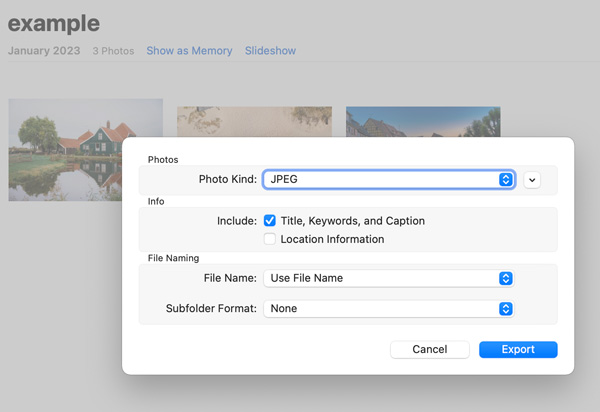
3. Compactar imagens para 200/100/50 KB ou inferior online
Também é uma boa ideia reduzir o tamanho do arquivo de imagem online. Você pode manter o formato de imagem original com qualidade inferior. Para compactar JPEG, PNG, SVG e GIF online sem marca d'água, você pode usar Compressor de imagem on-line gratuito AnyRec. Aqui você pode compactar até 40 fotos em até 80% gratuitamente. O limite máximo de tamanho de arquivo é de 5 MB.
Passo 1.Visite o compressor de imagens online em seu navegador.
Passo 2.Clique em "Adicionar imagens" para navegar e fazer upload de imagens em lote.
Etapa 3.O processo de upload e compactação da imagem é iniciado automaticamente.
Passo 4.Clique em "Baixar tudo" para obter todas as suas fotos em tamanhos de arquivo pequenos.

4. Altere o formato para reduzir o tamanho do arquivo de imagem no Mac
Assim como mencionado acima, você pode converter PNG para JPG, TIFF para JPG, BMP para JPG e muito mais para liberar espaço de armazenamento no Mac. Se você deseja reduzir o tamanho da imagem nos formatos JPG, PNG e GIF, pode fazer como mostram as etapas a seguir.
Passo 1.Abra um conversor de imagens on-line no seu navegador.
Passo 2.Defina o formato da imagem de saída como JPG, PNG ou GIF.
Etapa 3.Clique em “Adicionar imagens” para enviar suas fotos em WebP, SVG e outros formatos.
Passo 4.Clique em "Baixar tudo" para obter todas as imagens no formato JPG.
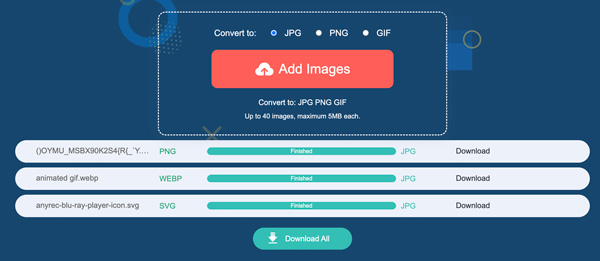
5. Organize as fotos em uma pasta e compacte-as
Se quiser fazer um backup dessas fotos, você pode compactar as fotos em um arquivo ZIP. Ao fazer isso, você pode compactar imagens no Mac sem perder qualidade. Além disso, você pode obter mais espaço de armazenamento disponível sem esforço extra.
Passo 1.Colete todas as imagens que deseja compactar em uma pasta.
Passo 2. Clique com o botão direito nesta pasta. Em seguida, clique em "Compactar" o nome da sua pasta"".
Etapa 3.Encontre-o com o mesmo nome de pasta terminando com .zip.
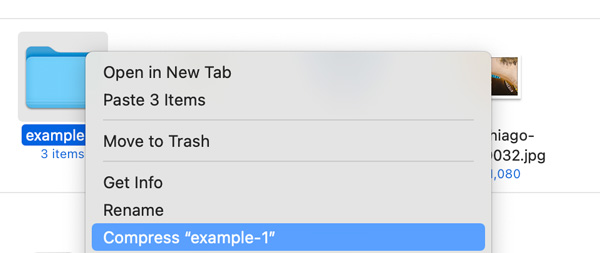
6. Reduza o tamanho do arquivo de imagem com o Microsoft Word
Se suas imagens forem quadradas, você também pode usar o Word como seu compressor de imagens gratuito. Além disso, você pode alterar a qualidade da imagem de ppi máximo para 96 ppi. Ou você pode manter a qualidade original com base em sua necessidade.
Passo 1.Abra um novo documento do Word vazio. Na seção “Inserir”, clique em “Imagem do arquivo” na lista “Imagens”.
Passo 2.Selecione todas as fotos. Em seguida, clique em "Quebrar texto" seguido de "Quadrado".
Etapa 3.Em seguida, a nova guia “Formato de imagem” aparece ao lado de Exibir na parte superior. Clique.
Passo 4.Encontre e clique no ícone ao lado de “Transparência”. Você pode mover o mouse sobre ele e ver "Compactar imagens".
Passo 5.Você pode ajustar a qualidade da imagem, excluir áreas cortadas de imagens e fazer mais alterações com base em sua necessidade.
Etapa 6.Clique em “OK” para finalizar a compactação da foto.
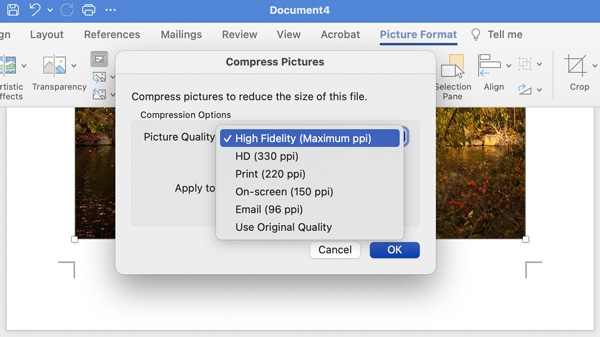
Perguntas frequentes sobre compactação de fotos no Mac
-
Você pode redimensionar imagens em lote com o Preview?
Sim. Vá para Visualizar "Preferências". Na seção "Imagens", marque antes de "Abrir todos os arquivos em uma janela". Em seguida, selecione todas as fotos e abra-as com Visualização. Selecione essas imagens na barra lateral da janela. Mais tarde, clique em “Ferramentas” na barra superior. Você pode clicar em “Ajustar tamanho” e redimensionar várias imagens no Mac.
-
O que fazer para corrigir “Não é possível exportar itens selecionados” na visualização?
Clique em “OK” para fechar o pop-up. Mais tarde, mantenha pressionada a tecla “Command” no teclado. Na barra lateral esquerda da visualização, desmarque algumas imagens em formatos diferentes. Mais tarde, você pode tentar compactar fotos novamente usando o Mac Preview.
-
Como reduzir o JPEG para 20KB?
Se você deseja compactar imagens com menos de 20 KB em JPG/JPEG e outros formatos, pode usar redutores de tamanho de fotos online para ajustar o nível de compactação. Assim, você pode ajustar o nível de compactação da foto por porcentagem e visualizar o tamanho do arquivo rapidamente.
Conclusão
Como você pode ver, existem muitas ferramentas de compressão JPEG/PNG/GIF/WebP/HEIC online e offline. Se você deseja diminuir as imagens no Mac para uso pessoal, não há necessidade de baixar ou pagar por ferramentas extras. Você pode executar Visualização, Fotos, redimensionador de imagem online, conversor de imagem online e Word para resolver o problema. Ou você pode criar um arquivo ZIP para reduzir o tamanho do arquivo de centenas de milhares de fotos em segundos.
